Se você quer colocar ordem nas suas imagens sem complicações, veja como instalar o organizador de fotos Shotwell no Ubuntu e derivados.
Shotwell é o gerenciador de fotos para o GNOME 3. Ele permite que os usuários possam gerenciar e organizar suas fotos com poucos cliques, de uma forma bem simples.
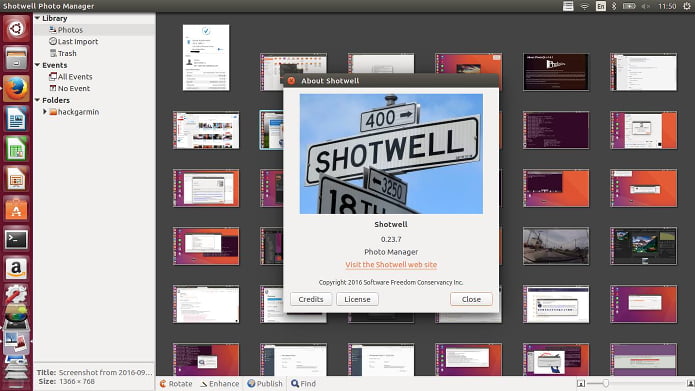
Com ele, você pode importar imagens do disco ou da câmera, organizar por Eventos baseados em tempo, Tags (palavras-chave), pastas e muito mais. Dá até para compartilhar com os principais serviços Web, incluindo Facebook, Flickr e YouTube.
Além disso, ele tem suporte para fotos e vídeos RAW e também é permite visualizar suas fotos no modo de tela cheia ou tela cheia, slideshow, cortar, girar, ajustar cores, endireitar e aprimorar fotos.
Como instalar o organizador de fotos Shotwell no Ubuntu e seus derivados
Shotwell está disponível nos repositórios oficiais das versões mais recentes do Ubuntu e pode ser instalado usando a Central de programas ou usando o comando sudo apt-get install shotwell.
Esse programa já vem instalado por padrão em algumas instalação do Ubuntu e seus derivados, e nesse tutorial, você verá como instalar a versão mais recente ou a versão de desenvolvimento, que é considerada instável.
- Como instalar o editor de imagens RAW RawTherapee no Linux via Flatpak
- Como converter vídeo em imagens usando o FFmpeg
- Como instalar o conversor multimídia Ciano no Linux via Flatpak
- Como instalar o gravador de imagens Popsicle no Ubuntu e derivados
Como instalar a versão estável do organizador de fotos Shotwell no Ubuntu e seus derivados
Para instalar a versão estável do organizador de fotos Shotwell no Ubuntu e seus derivados, e ainda poder receber automaticamente as futuras atualizações dele, você deve fazer o seguinte:
Passo 1. Abra um terminal (use as teclas CTRL + ALT + T);
Passo 2. Se ainda não tiver, adicione o repositório do programa com este comando ou use esse tutorial;
sudo add-apt-repository ppa:yg-jensge/shotwellPasso 3. Atualize o gerenciador de pacotes com o comando:
sudo apt-get updatePasso 4. Agora use o comando abaixo para instalar o programa;
sudo apt-get install shotwellComo instalar a versão de desenvolvimento do organizador de fotos Shotwell no Ubuntu e seus derivados
Para instalar a versão de desenvolvimento do organizador de fotos Shotwell no Ubuntu e ainda poder receber automaticamente as futuras atualizações dele, você deve fazer o seguinte:
Passo 1. Abra um terminal (use as teclas CTRL + ALT + T);
Passo 2. Se ainda não tiver, adicione o repositório do programa com este comando ou use esse tutorial;
sudo add-apt-repository ppa:yg-jensge/shotwell-unstablePasso 3. Atualize o gerenciador de pacotes com o comando:
sudo apt-get updatePasso 4. Agora use o comando abaixo para instalar o programa;
sudo apt-get install shotwellComo instalar o organizador de fotos Shotwell manualmente ou em outras distros
Para aqueles que não conseguiram instalar com o procedimento acima, não querem adicionar o repositório ou querem tentar instalar em outra distribuição baseada em Debian, você pode pegar o arquivo DEB do programa na página de download do repositório e instalar ele manualmente (clicando duas vezes nele).
Mas lembre-se! Ao optar por esse tipo de instalação, você não receberá nenhuma atualização do programa.
Pronto! Agora, quando quiser iniciar o programa, digite shotwell em um terminal (seguido da tecla TAB), ou clicando no ícone dele ou menu de aplicativos do sistema.
Desinstalando o organizador de fotos Shotwell no Ubuntu e derivados
Para desinstalar o organizador de fotos Shotwell, faça o seguinte:
Passo 1. Abra um terminal;
Passo 2. Desinstale o programa, usando os comandos abaixo;
sudo add-apt-repository ppa:yg-jensge/shotwell -r -ysudo add-apt-repository ppa:yg-jensge/shotwell-unstable -r -ysudo apt-get remove shotwell --auto-removeO que está sendo falado no blog
- Como instalar o app Repomaker no Linux via Flatpak
- Gerenciar fotos no Linux – instale o Picty no Ubuntu e derivados
- Como instalar o editor de nível para Quake TrenchBroom no Linux
- Como instalar o app de envio de arquivos Teleport no Linux via Flatpak
- Como instalar o cliente VoIP Linphone no Ubuntu